M24D Medicus24
Newbie
- Registriert
- Apr. 2019
- Beiträge
- 3
Die 10 heiligen Gebote für die FRITZ!fax Installation unter Windows 10 und Windows 8 zum Laufen zu bekommen....
Ich hatte lange Zeit, viele Probleme damit......, so klappt es 😄
1. Fritz!Fax Downloaden
2. Datei FRITZ!fax_3.07.04.exe (meine letzte bekannte Version 17.864 KB) mit rechter Maustaste markieren und im Pull-Down-Menü „Eigenschaften“ auswählen
3. Registerkarte „Kompatibilität“ auswählen
4. Dort folgendes auswählen und Haken setzen:
a) Haken bei Programm im Kompatibilitätsmodus ausführen: setzen und
b) im Pull-Down Menü Windows 7 auswählen
c) Haken setzen bei “ Programm als Administartor ausführen“
5. ganz unten „Einstellung für alle Benutzer Ändern“ (da ich meist immer als nicht Administrator angemeldet bin und unter Windoes 10 muss hier dann auch immer das Admin Passwort auf Anforderung einmalig eingegeben werden)
6. Wenn allle Einstellungen gemacht sind, dann das Fenster mit OK abschliesse um die Änderungen zu übernehmen
7. Jetzt kann man das Angepasste Star-Iinstallations-Icon FRITZ!fax_3.07.04.exe durch doppleklick zur Installation auf dem PC starten
8. Alle Firewall-Anforderungen von Windows privat und öffentlich akzeptieren
9. Alle sonstigen Installationsvorschläge FRITZ!fax übernehmen & akzeptieren
10. Fritz Capi aktivieren Frage mit nein beantworten bzw. ok, wenn nicht aktiviert werden konnte. Dann später manuell mit Telefon an der Fritzbox zuerst Befehl am Telefon #96*2* (für Deaktivierung – zum „CLEAR“ – ), danach wieder Aktivierung mit Befehl #96*3* (es ertönt ein kurzes Signal im Hörer und auf dem Display eventuell eine Anzeige
Fertig! FRITZ!fax Programm sollte bei Start noch unter Menü Fax, dann Einstellungen auf der Registerkarte ISDN auf „Fritz!Box Internet“ eingestellt werden!
Die Übertragungspfeile der 1 oder 2 Übertragungskanäle auf dem Fax-Hauptbidschirm (-Monitor) sollten Grün sein)
Noch alle Daten wie Telefonnummer / Faxkennung usw. eingeben und aus beliebiger Anwendung einen Druck mit dem Fritz!Fax-Drucker starten. Es startet das Fritfaxprogramm mit dem Faxfenster für die Telefonnummer!
Viel Spaß Euch allen und viele Grüße aus Darmstadt!
In & mit der Hoffnung das AVM bald mal eine neu aufgelegte & wieder freie Software für FRITZ!fax auflegt !!!
fax – fax – fax – fritz – fritz – fritz – fax – fax -fax
Im Zusammnehang mit Voip-Clients und verfügbarer Ortsrufnummern von Voipanbietern + Fritz!Box die perfekte preisgünstige Lösung für alle, ob privat oder Gewerbe – spart viel Papier da über Fritzbox als PDF via Email kommt….
- und ansonsten bitte vorher natürlich noch das Einrichten des Software-Faxes in der Fritzbox machen, wenn Ihr das noch nicht gemacht habt - am besten nach der Anleitung von AVM - Fax einrichten Telfonnummer zuweisen (kann VOIP Nummer von Fremdanbieter sein oder normalen großen Telefonanbieter bei denen Ihr angemeldet seit.
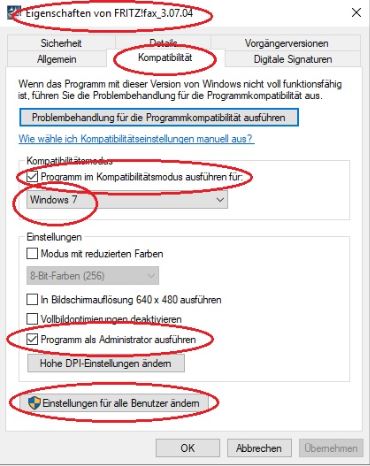 Wichtig! Erst nach allen Einstellungen die Installationsdatei FRITZ!fax_3.07.04.exe starten - viel Spaß beim Faxen
Wichtig! Erst nach allen Einstellungen die Installationsdatei FRITZ!fax_3.07.04.exe starten - viel Spaß beim Faxen
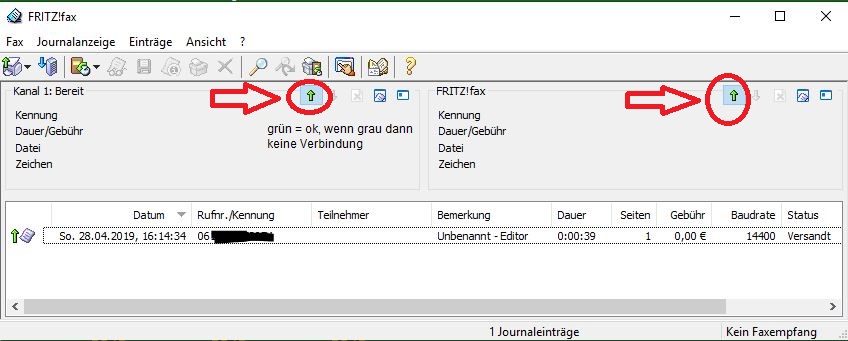
Ich hatte lange Zeit, viele Probleme damit......, so klappt es 😄
1. Fritz!Fax Downloaden
2. Datei FRITZ!fax_3.07.04.exe (meine letzte bekannte Version 17.864 KB) mit rechter Maustaste markieren und im Pull-Down-Menü „Eigenschaften“ auswählen
3. Registerkarte „Kompatibilität“ auswählen
4. Dort folgendes auswählen und Haken setzen:
a) Haken bei Programm im Kompatibilitätsmodus ausführen: setzen und
b) im Pull-Down Menü Windows 7 auswählen
c) Haken setzen bei “ Programm als Administartor ausführen“
5. ganz unten „Einstellung für alle Benutzer Ändern“ (da ich meist immer als nicht Administrator angemeldet bin und unter Windoes 10 muss hier dann auch immer das Admin Passwort auf Anforderung einmalig eingegeben werden)
6. Wenn allle Einstellungen gemacht sind, dann das Fenster mit OK abschliesse um die Änderungen zu übernehmen
7. Jetzt kann man das Angepasste Star-Iinstallations-Icon FRITZ!fax_3.07.04.exe durch doppleklick zur Installation auf dem PC starten
8. Alle Firewall-Anforderungen von Windows privat und öffentlich akzeptieren
9. Alle sonstigen Installationsvorschläge FRITZ!fax übernehmen & akzeptieren
10. Fritz Capi aktivieren Frage mit nein beantworten bzw. ok, wenn nicht aktiviert werden konnte. Dann später manuell mit Telefon an der Fritzbox zuerst Befehl am Telefon #96*2* (für Deaktivierung – zum „CLEAR“ – ), danach wieder Aktivierung mit Befehl #96*3* (es ertönt ein kurzes Signal im Hörer und auf dem Display eventuell eine Anzeige
Fertig! FRITZ!fax Programm sollte bei Start noch unter Menü Fax, dann Einstellungen auf der Registerkarte ISDN auf „Fritz!Box Internet“ eingestellt werden!
Die Übertragungspfeile der 1 oder 2 Übertragungskanäle auf dem Fax-Hauptbidschirm (-Monitor) sollten Grün sein)
Noch alle Daten wie Telefonnummer / Faxkennung usw. eingeben und aus beliebiger Anwendung einen Druck mit dem Fritz!Fax-Drucker starten. Es startet das Fritfaxprogramm mit dem Faxfenster für die Telefonnummer!
Viel Spaß Euch allen und viele Grüße aus Darmstadt!
In & mit der Hoffnung das AVM bald mal eine neu aufgelegte & wieder freie Software für FRITZ!fax auflegt !!!
fax – fax – fax – fritz – fritz – fritz – fax – fax -fax
Im Zusammnehang mit Voip-Clients und verfügbarer Ortsrufnummern von Voipanbietern + Fritz!Box die perfekte preisgünstige Lösung für alle, ob privat oder Gewerbe – spart viel Papier da über Fritzbox als PDF via Email kommt….
- und ansonsten bitte vorher natürlich noch das Einrichten des Software-Faxes in der Fritzbox machen, wenn Ihr das noch nicht gemacht habt - am besten nach der Anleitung von AVM - Fax einrichten Telfonnummer zuweisen (kann VOIP Nummer von Fremdanbieter sein oder normalen großen Telefonanbieter bei denen Ihr angemeldet seit.
Zuletzt bearbeitet:



